Hoe kunnen we helpen?
Chats archiveren
Gebruikscasus voor gearchiveerde chats
In TimelinesAI kunt u chats archiveren die niet meer in gebruik zijn. Wanneer u een chat archiveert verdwijnt deze uit de algemene lijst van chats. Het zal ook verdwijnen uit de gefilterde lijsten van chats.
Het kan handig zijn in scenario's waarin je de prestaties van chatmanagers wilt volgen aan de hand van een aantal gesloten chats. In dit geval, als de chat manager een chat sluit en archiveert, zien ze deze niet meer in de lijst van actieve chats en dit kan de werkdruk van bepaalde teamgenoten aangeven.
Let op: de chat zal weer actief zijn en bovenaan de chatlijst verschijnen als de cliënt de chat beantwoordt.
Chats archiveren
Een enkele chat archiveren:
- Blader over de chat die u wilt archiveren
- Tik in het zwevende menu rechts op het pictogram Archief
- De chat is nu Gearchiveerd en verdwijnt uit de chatweergave.

Geselecteerde chats archiveren:
- Selecteer meerdere chats die u wilt archiveren door ze aan de linkerkant aan te vinken
- Druk in de werkbalk boven aan alle chats op Archief
- De chat is nu Gearchiveerd en verdwijnt uit de chatweergave.

Hoe gearchiveerde chats bekijken
Als je gearchiveerde chats wilt zien, kun je ze opnemen in een weergave door een aparte gefilterde weergave te maken.
Leer hier hoe je filters maakt: Filters toepassen op de chatweergave
Wat je moet doen is de optie Gearchiveerde chats opnemen aanvinken.
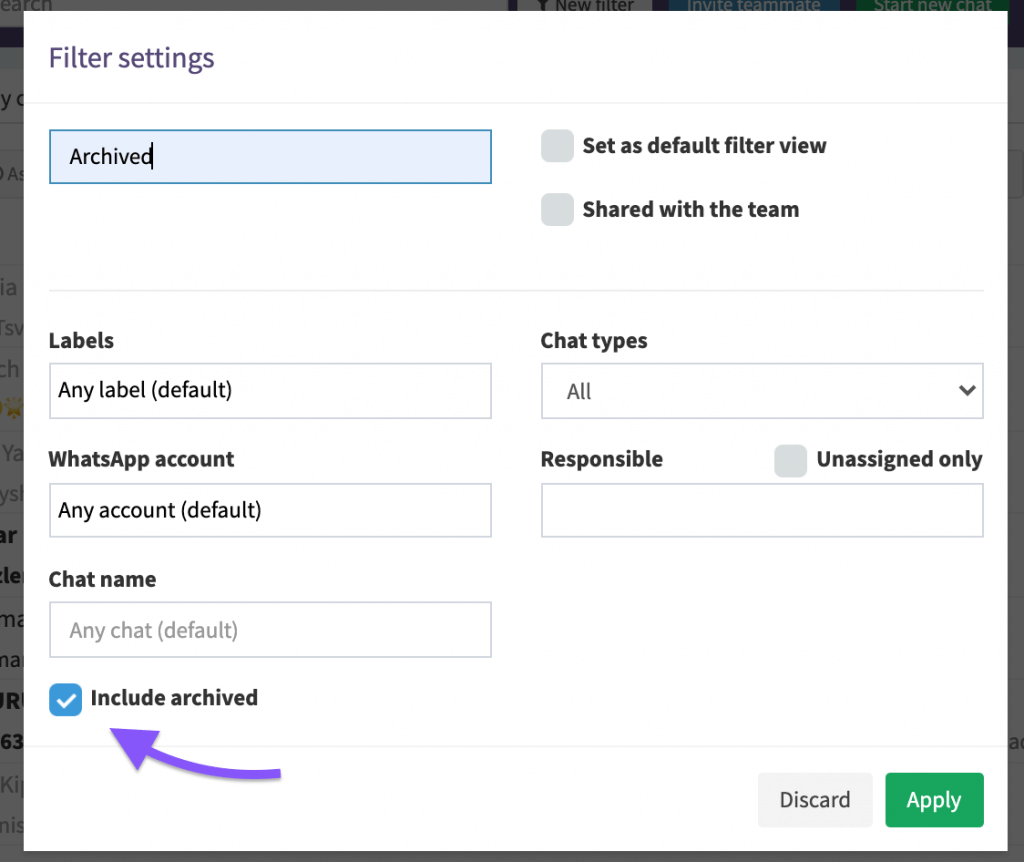
Daarna zul je zien dat in de aangemaakte lijst met chats de gearchiveerde chats te zien zijn, maar grijs. Je kunt echter nog steeds op deze chats klikken en de berichten en andere details van de chat bekijken.
